Fireworks MX 1PixelBevel的制作
1、新建一些形状图形,并使用中间色填充,确认并未选择亮色或者黑色填充。
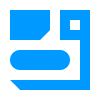
2、为了使我们最后倾斜效果显著一点,我们需要在形状周围创造一黑边。复制形状层(Ctrl + C then Ctrl + V),在层面板中选择最下面的层,填充颜色选择实色,描边使用铅笔-1px 软边,描边设置如下图所示:

注意:在面板下面必须设置成“路径外”,这一步非常重要!效果如下图:
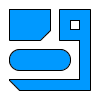
你也可以使用FWMX的插件制作,这样更为方便快捷:
Download the onePixelBevel Extension (After downloading, double click file to install)
如果你需要手工制作的话,请继续......
3、选择层面板中的第一个对象,在属性面板中选择效果窗口。点击加号按钮,选择发光与阴影效果,内阴影。选项设置如下图所示:

继续选择发光与阴影效果,内阴影。选项设置如下图所示:

效果图像制作完毕。

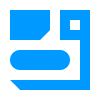
2、为了使我们最后倾斜效果显著一点,我们需要在形状周围创造一黑边。复制形状层(Ctrl + C then Ctrl + V),在层面板中选择最下面的层,填充颜色选择实色,描边使用铅笔-1px 软边,描边设置如下图所示:

注意:在面板下面必须设置成“路径外”,这一步非常重要!效果如下图:
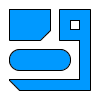
你也可以使用FWMX的插件制作,这样更为方便快捷:
Download the onePixelBevel Extension (After downloading, double click file to install)
如果你需要手工制作的话,请继续......
3、选择层面板中的第一个对象,在属性面板中选择效果窗口。点击加号按钮,选择发光与阴影效果,内阴影。选项设置如下图所示:

继续选择发光与阴影效果,内阴影。选项设置如下图所示:

效果图像制作完毕。

- 上一篇: 使用Fireworks MX制作水滴效果
- 下一篇: Fireworks制作玻璃按钮的教程
-= 资 源 教 程 =-
文 章 搜 索
